1、第一步,在PS中打开要调整的图片。

2、第二步,复制一层,转为智能对象,打开ACR滤镜。
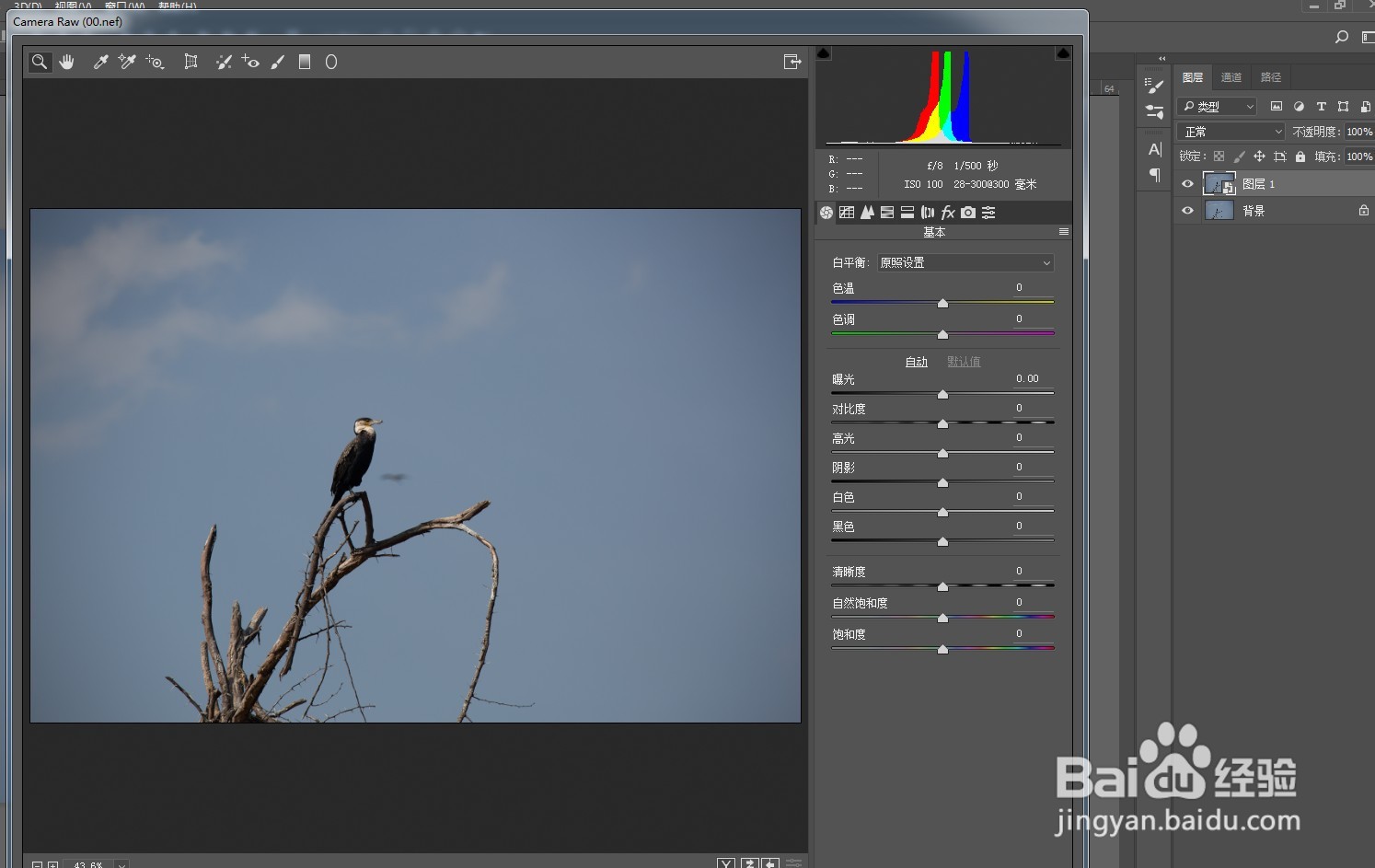
3、第三步,在基本面板中,提高曝光度,压低高光,提高阴影和黑色参数,增加清晰度和自然饱和度。

4、第四步,色调曲线中,黑色向上提,增加暗部灰度,高光也向上拉,提亮高光区。
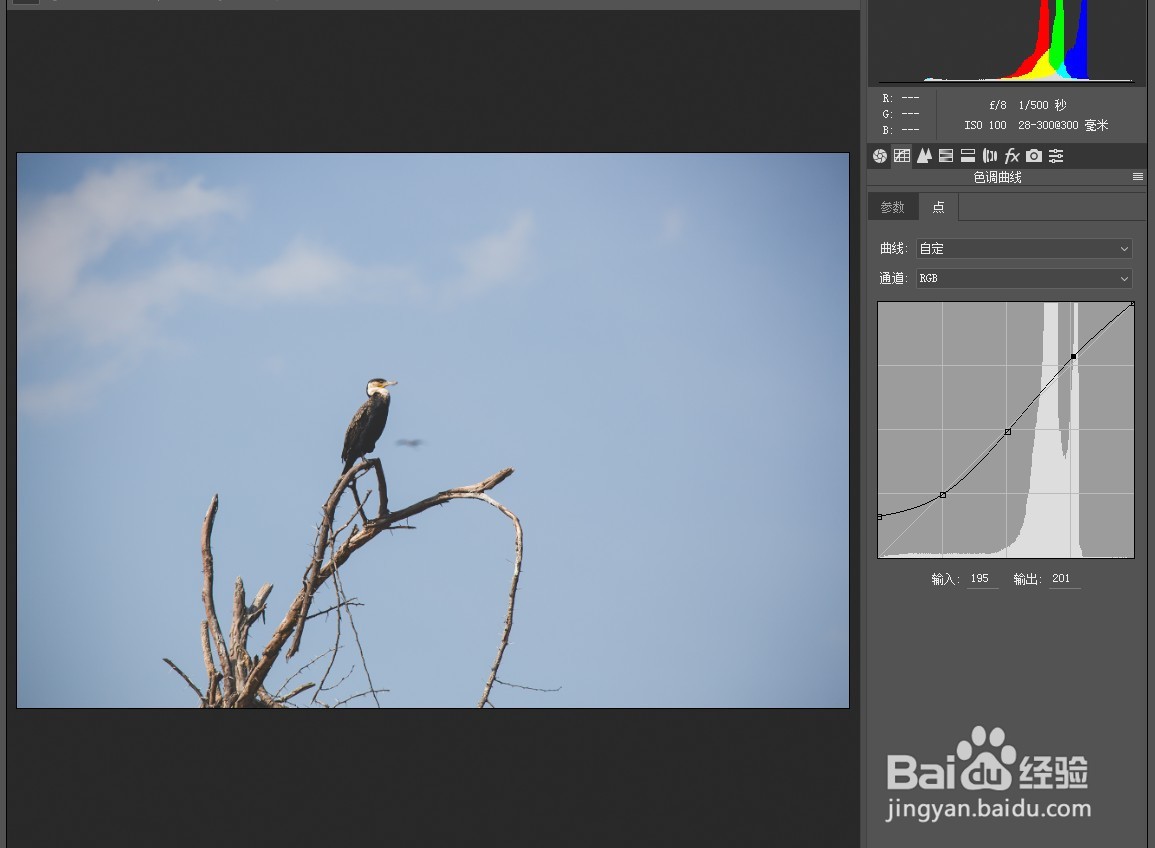
5、第五步,在HSL中,蓝色向青色偏一点,橙色和黄色偏橙一些,降低橙色黄色饱和度,提高蓝色饱和俣觊鄄幼度,提高橙色蓝色和黄色的明度。

6、第六步,在相机校准中,将蓝原色向左偏一些,增加蓝原色饱和度。在效果面板中,给图片增加晕影效果,中间亮四角暗,羽化值高一些。在中间增加一个径向滤镜,提高主体区的亮度。


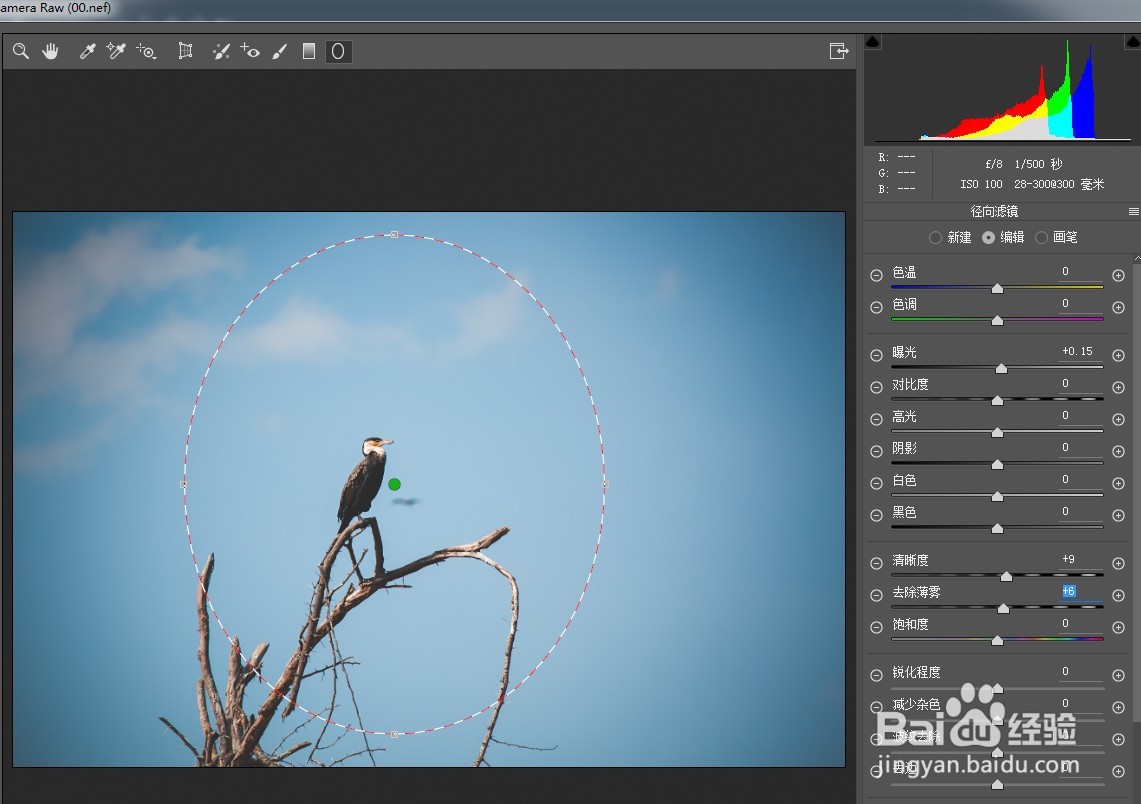
7、第七步,最后效果对比如图:

